ユーザが日常の生活でiPhoneで写真を撮ることで気軽く日々を記録できます。
でも、iPhoneの容量は限られています。筆者はこの前、32GBのiPhoneを使ったことがあります。筆者は撮影が好きなので、iPhoneの容量はすぐ大量の写真に占用されました。その時、定期的にiPhoneに保存した写真をMacにコピーすることが不可欠になります。
写真をiPhoneからMacにコピーすることで、iPhoneの容量を解放し、また新しい写真を保存できるようになります。また、iOS11以降の場合、iPhoneで撮影した高繊細のHEIC写真をMacにコピーすると、Macで高繊細な写真を鑑賞できます。もちろん、HEICファイルをJPGに変換するなら、WinでもiPhoneで撮ったHEIC写真を鑑賞できます。
そして、iPhoneの写真をMacに保存すると言えば、皆さんは普通、どんなツールを使っていますか。アップルの公式サイトでは、iTunesとiCloudのiPhoneデータを転送するソフトを提供されています。この二つの方法なら、皆さんも使ったことがあると思います。ところで、もし新しいソフトを使ってみたいなら、この記事には「FonePaw iOSデータバックアップ・復元」と「FonePaw iOS転送」二つの気軽く写真をiPhoneからMacに転送するソフトがあります。興味があれば、是非続いて本記事を読みましょう。
一、全てのiPhoneの写真をMacに保存する方法
二、iPhoneの写真を選択的にMacにコピーする方法
一、全てのiPhoneの写真をMacに保存する方法
もしiPhoneを使って以来、一度もiPhoneで撮った写真をMacにコピーしたことがないなら、お持ちのiPhoneは沢山の写真を保存していたかもしれません。その時、「FonePaw iOSデータバックアップ・復元」なら、迅速でユーザのiPhoneにある全ての写真をMacにコピーできます。
1、「FonePaw iOSデータバックアップ・復元」をダウンロード・インストールします。
Windows Version DownloadMac Version Download
2、ソフトをインストールした後、ソフトを起動します。ホームで「iOSデータバックアップ・復元」アイコンを押します。
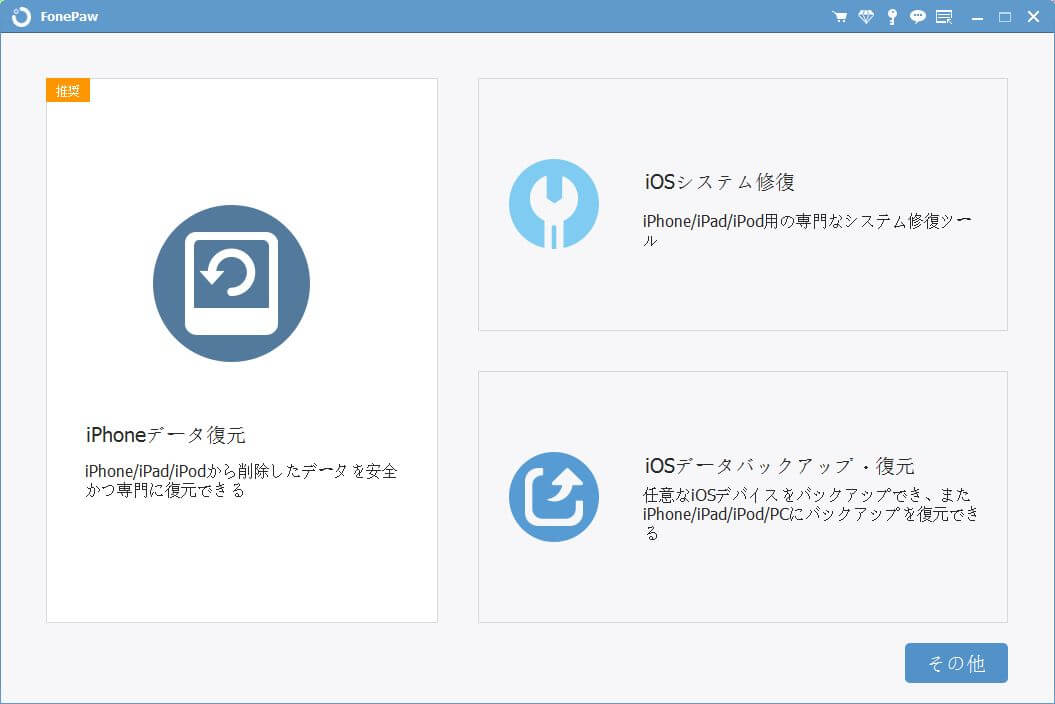
3、「iOSデータバックアップ」を押すことでiPhoneの写真をMacに保存するプロセスに入ります。
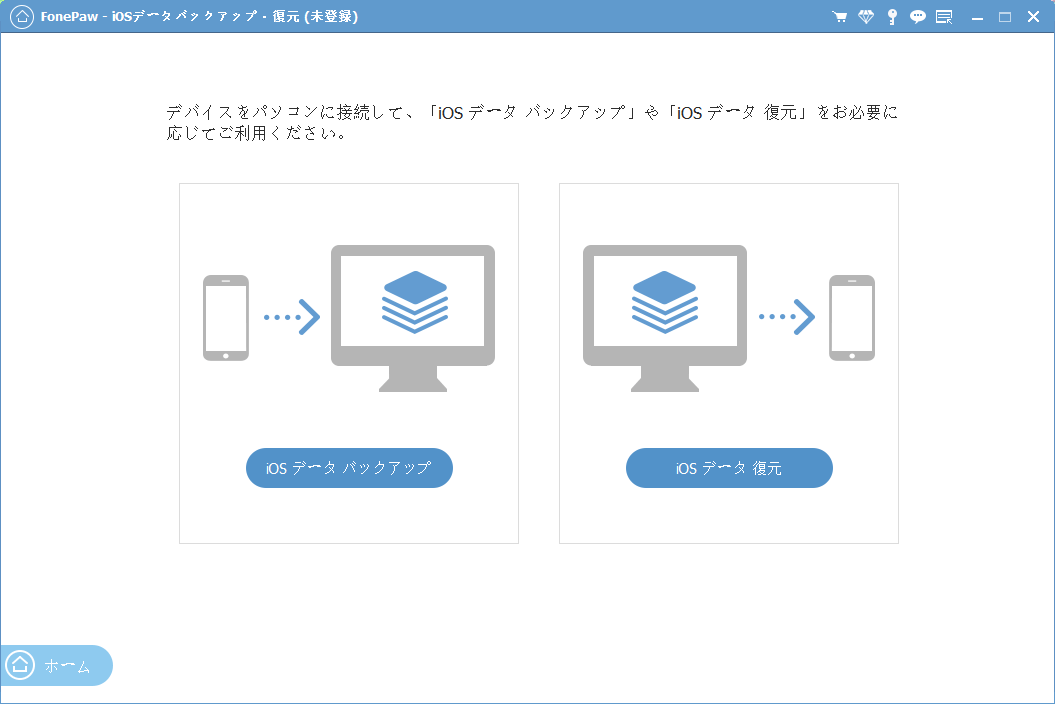
4、iPhoneに保存した写真をMacにコピーする前に、USBケーブルでiPhoneをMacに接続しましょう。
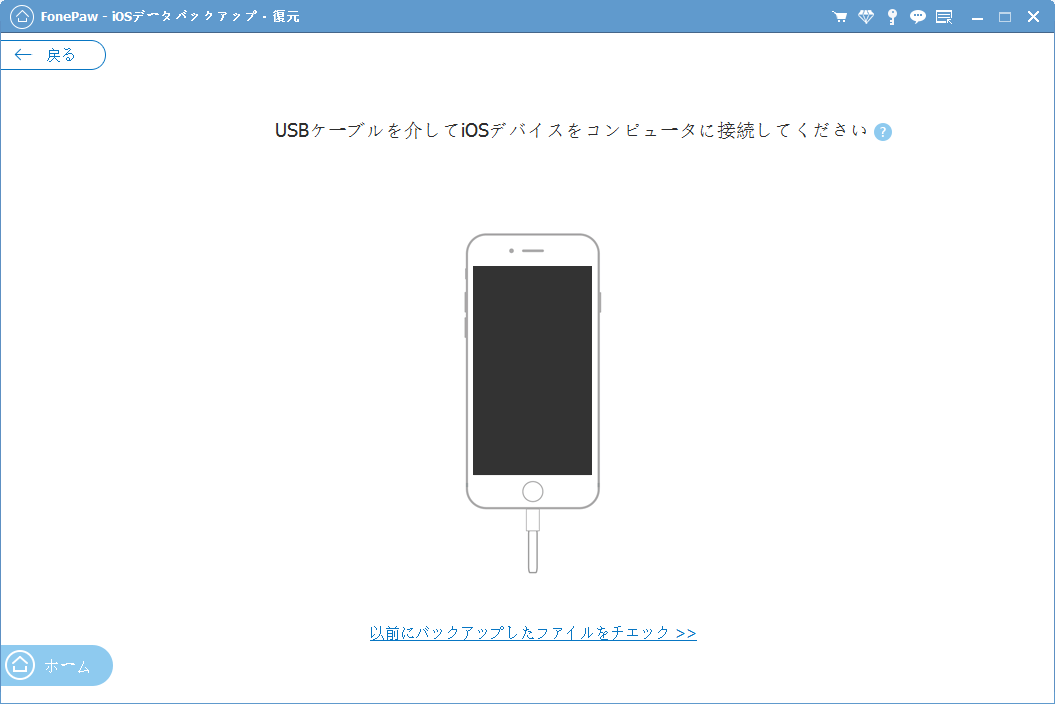
5、MacがiPhoneを検出した後、この画面になります。「写真」、または「App写真」にチェックを入れて、「次へ」を押します。
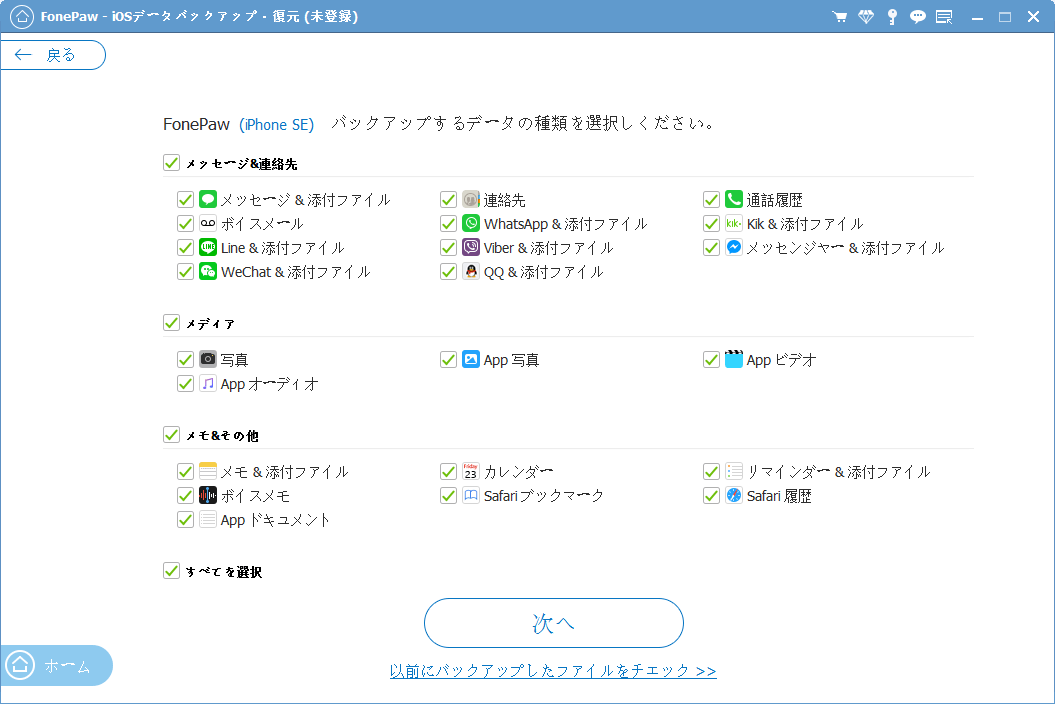
6、そして、ソフトがiPhoneから写真をMacにバックアップし始めます。このプロセスが完成すると、全てのiPhoneの写真はMacにコピー・保存されました。
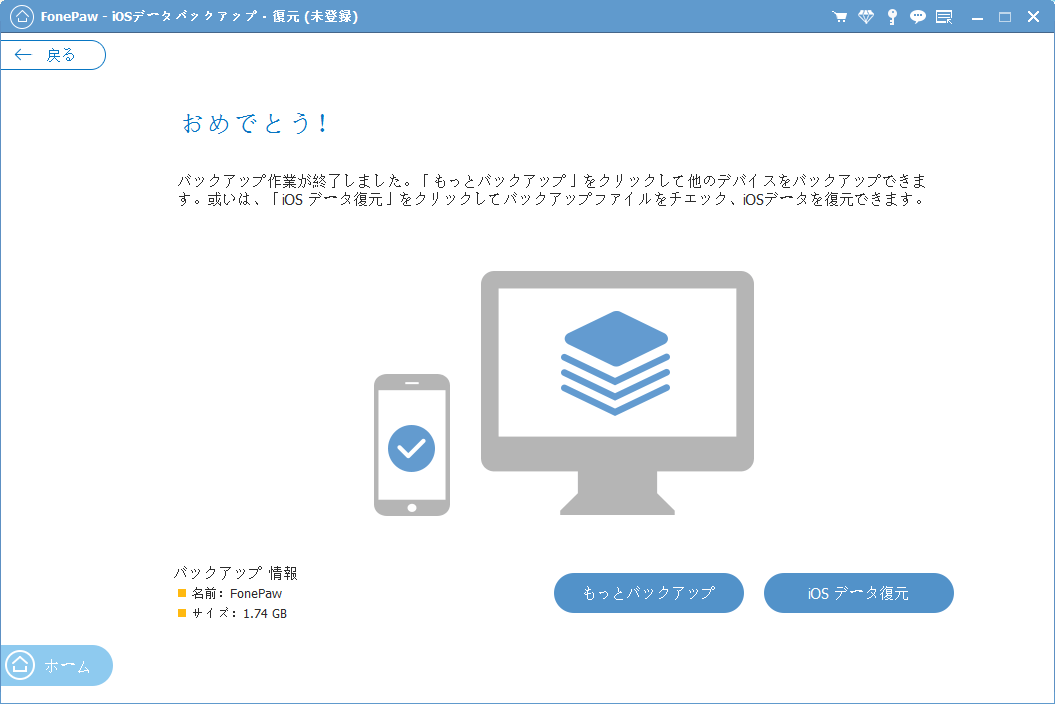
全部の写真はすでにMacにコピーされましたので、iPhoneで該当写真を削除しても無くす心配はいりません。
二、iPhoneの写真を選択的にMacにコピーする方法
もしこの前iPhoneの写真を全部バックアップしましたが、でもまた何枚重要な写真が増えた時、新しく増えた写真だけをMacにコピーしたいなら、「FonePaw iOS転送」が向いていると思います。また、このソフトで写真をプレビューできますので、どの写真をMacにコピーし、保存したいか、プレビューすることで該当写真を簡単に写真中から選定できます。
1、「FonePaw iOS転送」を上にあるアイコンでMacにダウンロードします。
Windows Version DownloadMac Version Download
2、ソフトを起動します。USBケーブルでiPhoneをMacを接続します。MacがiPhoneを認識した後、該当iPhoneのデバイスタイプ、容量、バージョン、シリアル番号などの情報が表示されます。

3、iPhoneの写真をMacにコピー・保存しますので、ソフトの左側で「写真」を選択します。Macにコピーしたい写真を写真アプリの中にある各ファイルから選択します。そして、上部の「エクスポート」>「PCへエクスポート」で写真をMacに保存します。
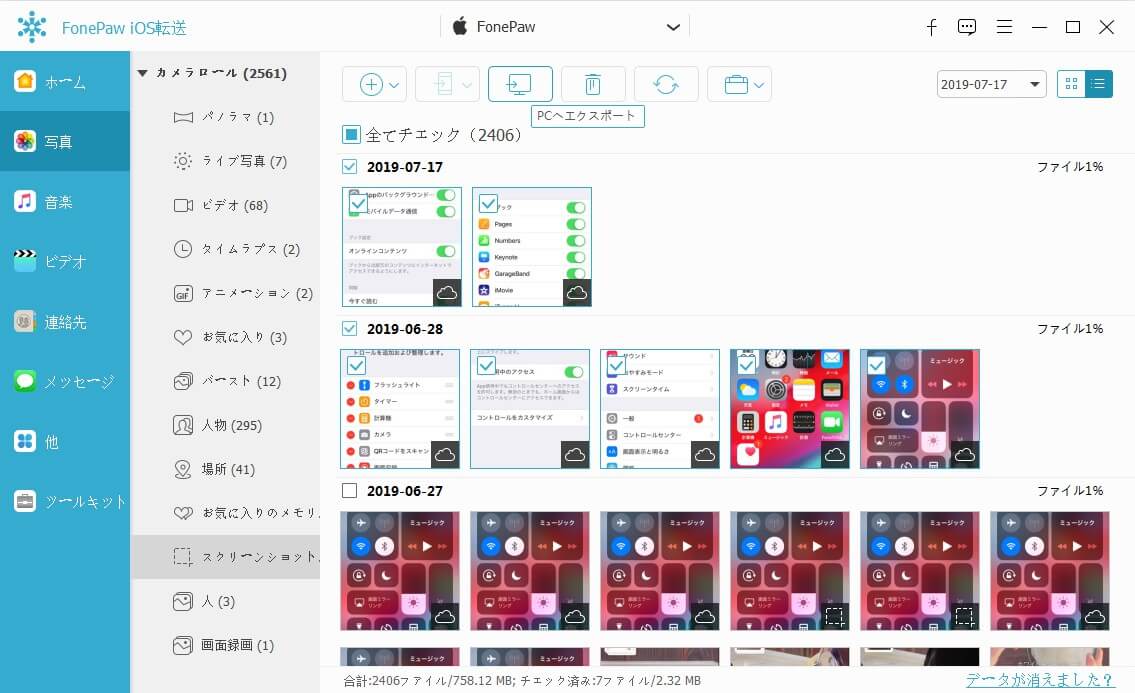
また、iPhoneで写真を撮る時に、同じシーンの写真を何枚も撮ることも常にあります。でも、実際のところで、重複な写真は必要がありませんし、iPhoneやMacに残してもただ容量を占用します。もしMacで重複ファイルを検索し、一気に削除したいなら、弊社の「FonePaw MacMaster」も是非試してくだい。
 オンラインPDF圧縮
オンラインPDF圧縮 オンラインPDF圧縮
オンラインPDF圧縮


